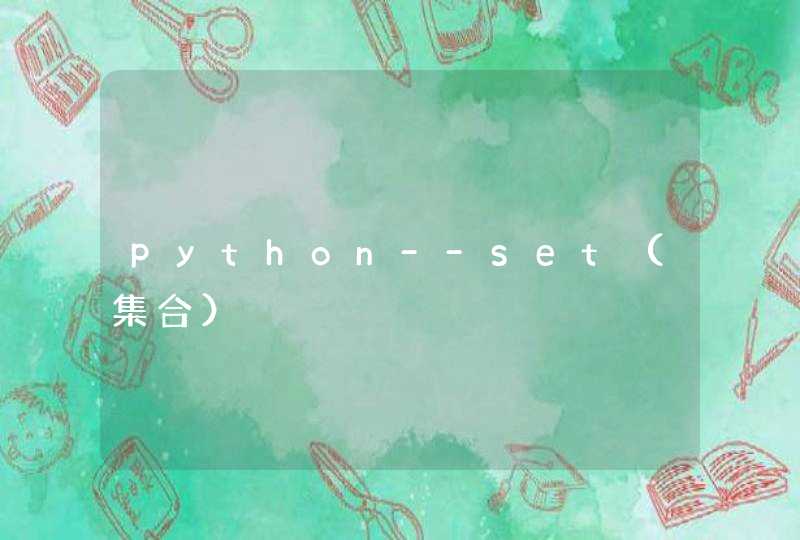电脑实现分屏的方法:
1、快捷键分屏:
任意选择一个窗口,接着按下“win键 + 左方向键”,你就可以看见你选择的窗口居于左边。
中间按下“alt + shift + tab”快捷键”,再选择另外一窗口,按下“win键 + 右方向键”(或者直接选择出现在右边的窗口就可以实现双屏办公了),最后你就可以看到双屏的效果了,两边可以同时操作。
2、鼠标拖拽分屏:
同样是选择一个窗口,用鼠标左键按住一个窗口的顶端处,接着拖拽到桌面的左边,直到鼠标的光标到达桌面的左边的边框,这时候松开鼠标。同理选择另外一个窗口拖拽到右边的边缘,这样桌面就会呈现双屏效果了。(即依次分别把两个你想要分屏的窗口拖放到桌面的左右两个边缘。)
电脑桌面三分屏:
三个分屏的效果就是在以上双屏的效果上加一个分屏。
首先先把任意一个窗口拖拽到桌面的最左边,或者快捷键“win键 + 左方向键”,按下“alt + shift + tab”快捷键。然后再把另外一个窗口拖到最右边或者快捷键,实现双屏效果。
要实现三分屏,接着按下“win键 + 上方向键”,此时这个窗口就会显示在有窗口的右上。再按下“alt + shift + tab”快捷键过渡,再选择一个窗口先按下“win键 + 右方向键”,再按下“win键 + 下方向键”。最后三分屏效果就实现了。
电脑桌面四分屏:
和三分屏同理,使用快捷键“alt + shift + tab”来过渡切换窗口,通过“win键 + 方向键”来确定窗口显示的位置。如果你明白了二分屏以及三分屏的操作那就会明白四分屏了。
电脑分屏2个显示器的方法如下:
工具/原料:惠普暗影精灵6、Windows 10、本地设置。
1、在电脑桌面空白桌面,鼠标右键打开菜单,选择显示设置选项。
2、在设置页面中,打开显示选项。
3、在右侧页面中,多显示设置选择框中,选择扩展这些显示器选项。
4、设置好了之后,我们就可以多屏显示,在重新排列显示器选择框中,我们可以更改屏幕的左右顺序。